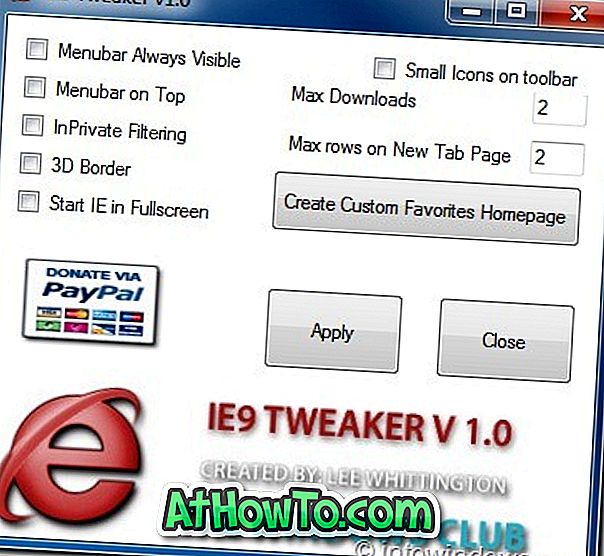Wenn Sie Ihre PC-Treiber auf dem neuesten Stand halten, können Sie nicht nur die Leistung verbessern, sondern auch Stabilitätsprobleme vermeiden und den PC reibungsloser betreiben. Aus diesen Gründen empfehlen Experten PC-Benutzern, Gerätetreiber zu aktualisieren, sobald eine neuere Version verfügbar ist.
Bei der Aktualisierung von Gerätetreibern stehen Windows-Benutzern mehrere Optionen zur Auswahl. Sie können entweder Software verwenden, um automatisch nach veralteten Laufwerken zu suchen und sie zu aktualisieren, die neueste Version manuell herunterzuladen und zu installieren, oder die native Update-Treiberfunktion in Windows verwenden, die manchmal das Aktualisieren von über Windows Update verfügbaren Gerätetreibern unterstützt.

Obwohl es viele kostenlose Tools gibt, mit denen Sie Ihren PC nach veralteten Treibern durchsuchen können, besteht der Haken darin, dass die meisten kostenlosen Tools, die behaupten, veraltete Treiber zu aktualisieren, die Treiber nicht genau aktualisieren. In den meisten Fällen können Sie nur nach veralteten Treibern suchen und anschließend ein Upgrade auf die kostenpflichtige Version der Software durchführen, um die neuesten Treiber herunterzuladen und zu installieren.
Die beste Möglichkeit ist, die Website des Hardwareherstellers manuell auf Updates zu überprüfen und herunterzuladen, ob Updates verfügbar sind. Obwohl das manuelle Herunterladen und Aktualisieren aller installierten Treiber ein langwieriger Job ist, können Sie mit dieser Methode ein oder zwei Gerätetreiber aktualisieren, insbesondere wenn Sie keine Drittanbieter-Software zum Aktualisieren von einem oder zwei Treibern installieren möchten.
Bestimmen Sie die Versionsnummer eines aktuell installierten Treibers
Bevor Sie die Website des Herstellers besuchen, müssen Sie die Versionsnummer des aktuell installierten Treibers kennen, um zu vermeiden, dass dieselbe Version erneut heruntergeladen wird. Da nicht alle installierten Treiber in Programme und Funktionen angezeigt werden, ist das Überprüfen der Version eines installierten Treibers für Neulinge kein direkter Job.
Folgen Sie den nachstehenden Anweisungen, um die aktuelle Versionsnummer eines installierten Gerätetreibers unter Windows 7, Windows 8 und Windows 10 zu ermitteln:
Schritt 1: Öffnen Sie die Systemsteuerung, klicken Sie auf Hardware und Sound und klicken Sie dann auf Geräte-Manager, um das Fenster Geräte-Manager zu öffnen. Öffnen Sie alternativ das Dialogfeld Ausführen, indem Sie gleichzeitig das Windows-Logo und die R-Taste drücken. Geben Sie Devmgmt.msc in das Feld ein und drücken Sie die Eingabetaste, um den Geräte-Manager zu öffnen.

Schritt 2: Erweitern Sie nach dem Start des Geräte-Managers die entsprechende Kategorie und klicken Sie mit der rechten Maustaste auf das Gerät, dessen Treiberversion Sie wissen möchten.


Wenn Sie beispielsweise die Treiberversion der Grafikkarte überprüfen möchten, müssen Sie zunächst Grafikkarten erweitern, mit der rechten Maustaste auf den Namen der Grafikkarte klicken und Eigenschaften auswählen.
Schritt 3: Wechseln Sie zur Registerkarte Treiber, um die aktuelle Version des Treibers und das Veröffentlichungsdatum anzuzeigen. Hier finden Sie auch Optionen zum Deinstallieren des Treibers (nützlich, wenn Sie die aktuelle Version deinstallieren und anschließend die neueste Version installieren möchten) und das ausgewählte Gerät deaktivieren.